- A Área de Trabalho Remota é um recurso muito útil, que nos permite controlar nosso computador a partir de outro dispositivo.
- Alguns fatores podem fazer com que a Área de Trabalho Remota pare de funcionar, mas leia o artigo abaixo para encontrar várias soluções.
- Escrevemos muito mais sobre Conexão de área de trabalho remota portanto, seria útil para você marcar a página.
- Se você encontrou qualquer outro erro do Windows 10, verifique nosso Erros do Windows 10 eixo.

- Criptografia de nível bancário e privacidade total
- Suporte multiplataforma para todos os principais sistemas operacionais
- Transferência de arquivos rápida e intuitiva
- Baixo consumo de largura de banda e resposta rápida de ping
- Taxas de quadros altas para facilitar a solução de problemas
- Obtenha Anydesk
A Área de Trabalho Remota é muito útil
Windows 10 recurso, que nos permite controlar nosso computador a partir de outro dispositivo.Claro, requer um conexão de internet para funcionar, portanto, se seu computador não estiver conectado corretamente à internet, você não poderá usar este recurso.
No entanto, até mesmo alguns outros fatores podem fazer com que a Área de Trabalho Remota pare de funcionar, e vamos falar sobre esses problemas e soluções para eles neste artigo.
Falando em problemas, muitos usuários relataram os seguintes problemas:
-
A Área de Trabalho Remota não consegue se conectar ao computador remoto por um destes motivos, o Windows 10
- Às vezes, você pode receber essa mensagem de erro no seu PC. Se você encontrar esse problema, tente todas as soluções deste artigo.
-
O cliente RDP do Windows 10 não funciona
- Às vezes, o cliente RDP não funciona em seu PC. Isso pode ser devido à configuração do seu sistema. Para corrigir isso, verifique se você está usando uma rede privada.
-
RDP este computador não pode se conectar ao computador remoto
- Este é outro problema comum com RDP. Para corrigir esse problema, verifique o antivírus e o firewall.
-
A área de trabalho remota não funciona após a atualização do Windows 10
- Às vezes, podem ocorrer problemas com a Área de Trabalho Remota após a instalação de uma atualização do Windows. Para corrigir o problema, basta remover a atualização e o problema será corrigido.
-
Incapaz de conectar ao PC remoto, verifique se a área de trabalho remota está habilitada
- Este é outro problema comum com a Área de Trabalho Remota. No entanto, você deve conseguir resolver o problema usando uma de nossas soluções.
-
As credenciais da Área de Trabalho Remota do Windows 10 não funcionaram
- Se você encontrar esse erro em seu PC, poderá consertá-lo simplesmente removendo suas credenciais salvas.
-
A área de trabalho remota não pode se conectar a erro, certificado expirou inválido, no tempo alocado
- Vários erros podem aparecer ao tentar usar o recurso Remote Desktop. No entanto, você deve ser capaz de corrigi-los usando uma de nossas soluções.
-
A área de trabalho remota não se conecta à Internet
- Este é outro problema relacionado ao recurso Remote Desktop. Se a Área de Trabalho Remota não conseguir se conectar, verifique as configurações de firewall e antivírus.
A área de trabalho remota não pode se conectar ao computador remoto por um destes motivos:
- O acesso remoto ao servidor não está habilitado
- O computador remoto está desligado
- O computador remoto não está disponível na rede
Isso pode ser causado por uma conexão de rede limitada, memória insuficiente e configurações de firewall incorretas.
Então, se você não conseguir se conectar a Área de trabalho remota no Windows 10, certifique-se de que seu computador não tenha nenhum dos problemas mencionados acima.
Como resolvo problemas com a Área de Trabalho Remota no Windows 10?
1. Verifique sua conexão com a internet

Como eu disse, a Internet é necessária para que a Área de Trabalho Remota se conecte com o outro dispositivo. Portanto, verifique se está tudo certo com sua conexão de internet.
Se você determinar que tem alguns problemas para se conectar à Internet, verifique nossos artigos sobre problemas de Internet e Conexão de internet limitada no Windows 10, e você pode encontrar a solução.
2. Verifique se as conexões remotas são permitidas
- Vá para Pesquisar, digite Configurações remotas, e aberto Permitir conexões remotas ao seu computador.
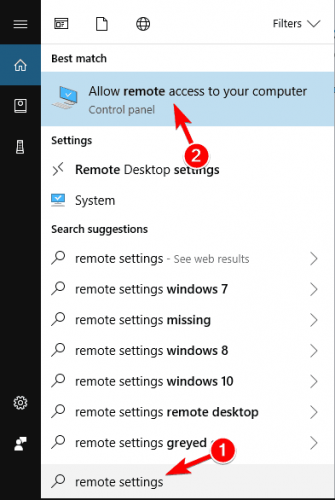
- Verificar Permitir conexões remotas a este computador e clique OK para salvar as alterações.
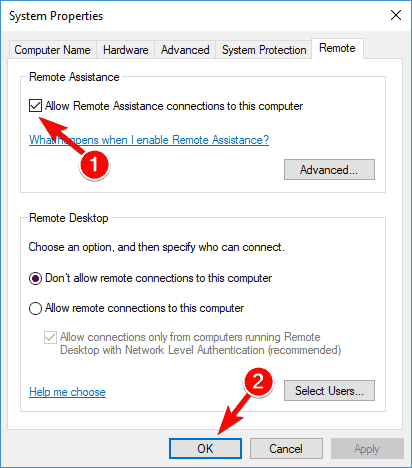
Assim como você precisa permitir a Área de Trabalho Remota através do Firewall, você também precisa permitir conexões remotas em seu computador, se estiver usando esse recurso pela primeira vez.
As conexões remotas agora estão habilitadas e você deve tentar se conectar novamente. Também observamos outro possível problema que pode impedir o uso da Área de Trabalho Remota.
Se o computador ao qual você deseja se conectar remotamente estiver no modo de suspensão ou hibernação, a conexão não será possível, portanto, verifique se o computador está ‘acordado’ e tente se conectar novamente.
3. Use um aplicativo de terceiros
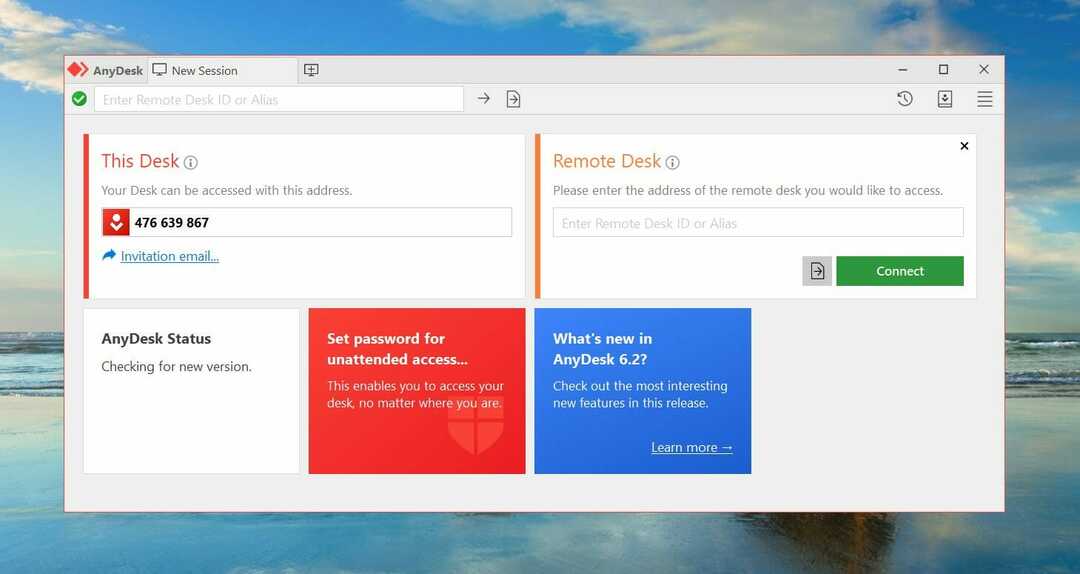
Se ainda não conseguir resolver o problema com a Área de Trabalho Remota em seu PC, você pode se interessar por uma solução de terceiros.
Existem muitos aplicativos de terceiros excelentes para um controle remoto que são fáceis de usar e simples de usar.
Recomendamos que você use um software de controle remoto profissional, porque é muito fácil de usar para todos, esteja você trabalhando em TI apóie e ajude clientes ou funcionários internos em todo o mundo a corrigir problemas técnicos, ou você fará uma apresentação enquanto estiver fora.
Com o software de controle remoto de terceiros, você pode conectar-se facilmente a um computador remotamente, de qualquer lugar: do outro lado do escritório ou em qualquer lugar do mundo.
⇒Obtenha AnyDesk
4. Remova suas credenciais da Área de Trabalho Remota
- Aperte Tecla Windows + S e entrar área de trabalho remota. Clique em Conexão de área de trabalho remota no menu.
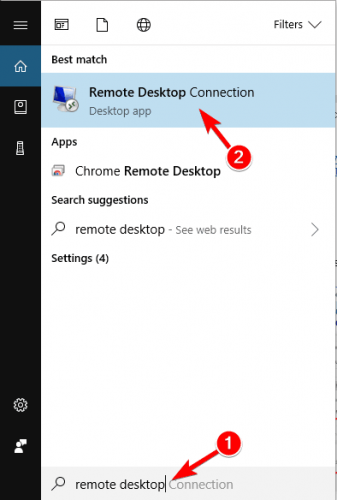
- Quando Conexão de área de trabalho remota a janela abre, vá para Avançado guia e clique em Definições.
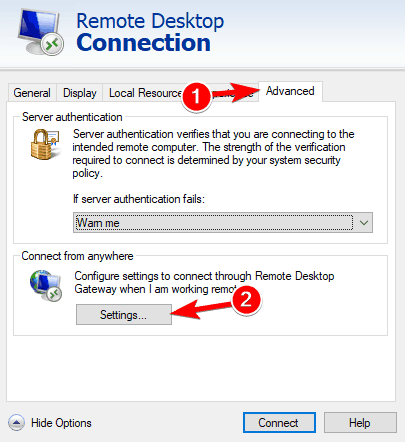
- Agora clique em Excluir credenciais.
De acordo com os usuários, às vezes a Área de Trabalho Remota não se conecta devido a problemas com suas credenciais. No entanto, você pode corrigir esse problema simplesmente removendo as credenciais salvas.
Após excluir suas credenciais, verifique se o problema ainda persiste. Muitos usuários relataram que esta solução corrigiu o problema para eles, então certifique-se de experimentá-la.
5. Desative o dimensionamento personalizado
- Abra o App de configurações. Você pode fazer isso simplesmente pressionando Tecla Windows + I atalho.
- Uma vez o App de configurações abre, vá para Sistema seção.
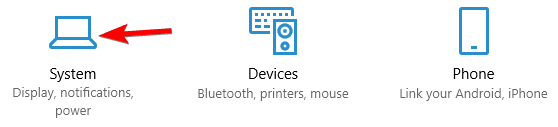
- Se o dimensionamento personalizado estiver ativado, você deverá ver Um fator de escala personalizado é definido mensagem. Clique em Desative o dimensionamento personalizado e saia.
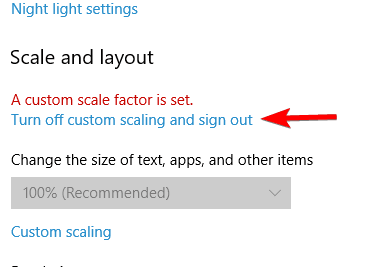
Se a Área de Trabalho Remota não conectar, o problema pode estar relacionado ao dimensionamento personalizado. Muitos usuários usam o dimensionamento personalizado em monitores maiores, mas às vezes esse recurso pode causar problemas com a Área de Trabalho Remota.
Depois de entrar novamente, a escala deve ser definida para o padrão e todos os problemas com a Área de Trabalho Remota serão resolvidos. Muitos usuários relataram que esta solução funcionou para eles, portanto, recomendamos que você experimente.
6. Alterar configurações de firewall

- Vamos para Procurar, modelo firewall e aberto Firewall do Windows Defender.
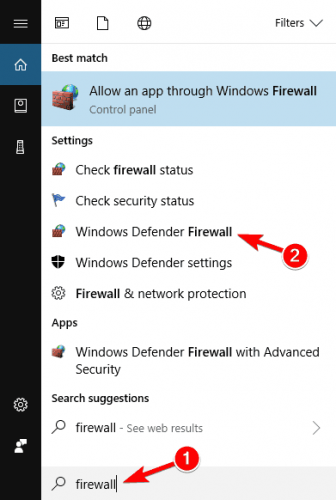
- Vamos para Permitir um aplicativo ou recurso por meio do Firewall do Windows.
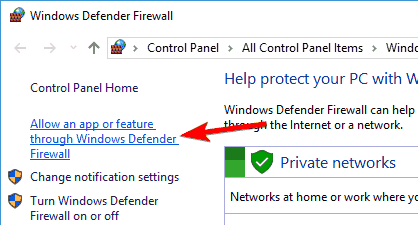
- Clique em Mudar configurações.
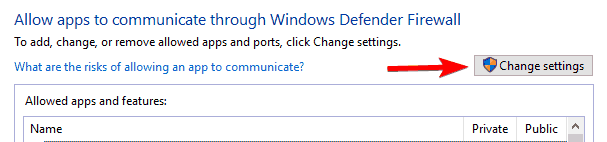
- Achar Área de trabalho remota, verifique e clique OK para salvar as alterações.
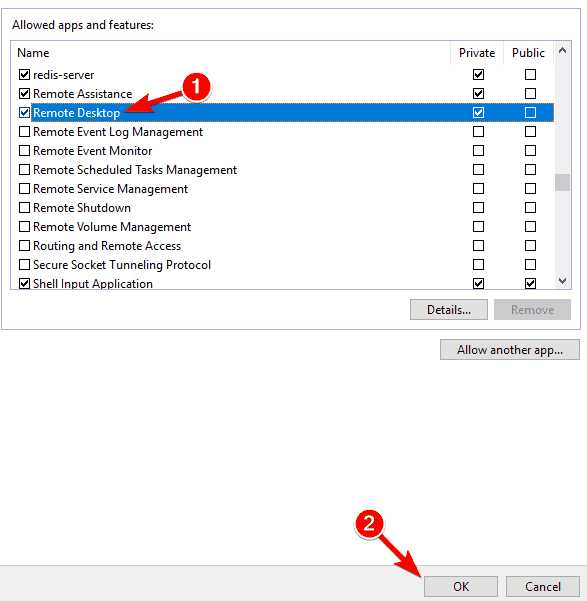
Firewall do Windows também é uma das causas mais comuns de problemas de Área de Trabalho Remota. Se a Área de Trabalho Remota estiver bloqueada pelo Firewall, você não poderá conectá-la a outro dispositivo.
Execute uma verificação do sistema para descobrir possíveis erros

Baixar Restoro
Ferramenta de reparo de PC

Clique Inicia escaneamento para encontrar problemas do Windows.

Clique Reparar tudo para corrigir problemas com tecnologias patenteadas.
Execute uma verificação de PC com a ferramenta de reparo Restoro para encontrar erros que causam problemas de segurança e lentidão. Depois que a varredura for concluída, o processo de reparo substituirá os arquivos danificados por arquivos e componentes novos do Windows.
Agora tente conectar seus computadores através da Área de Trabalho Remota e deve funcionar.
A Área de Trabalho Remota não está habilitada no Firewall por padrão, portanto, se você estiver executando a Área de Trabalho Remota pela primeira vez, é necessário permitir isso por meio do Firewall do Windows.
Além do firewall, é importante verificar se o antivírus não está bloqueando o recurso Remote Desktop.
Às vezes, o antivírus pode interferir no seu sistema e impedir que esse recurso funcione corretamente. Em alguns casos, pode ser necessário desinstalar o antivírus para corrigir esse problema.
Se você estiver procurando por um novo antivírus compatível com a Área de Trabalho Remota, sugerimos que considere mudar seu software antivírus que funciona muito bem com o Windows 10, por isso não interfere em outros processos e aplicativos, criando assim problemas.
⇒Obtenha o Bitdefender Total Security
7. Faça alterações no seu registro
- Aperte Tecla Windows + R e entrar regedit. Aperte Entrar ou clique OK para iniciar Editor de registro.
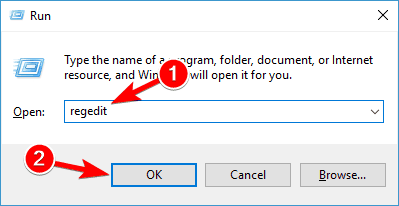
- No painel esquerdo, navegue até
HKEY_CURRENT_USERSoftwareMicrosoftTerminal Server Clientchave. No painel direito, clique com o botão direito no espaço vazio e escolha Novo> Valor DWORD (32 bits). Insira RDGClientTransport como o nome do novo DWORD.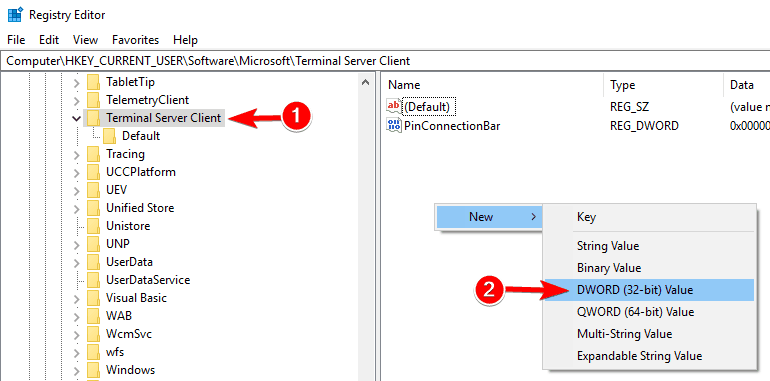
- Clique duas vezes em RDGClientTransport DWORD recém-criado para abrir suas propriedades. Definir Dados de valor para 1 e clique em OK para salvar as alterações.
De acordo com os usuários, talvez você consiga corrigir esse problema fazendo uma pequena alteração no seu registro.
Depois de fazer essas alterações, verifique se o problema ainda persiste. Esta pode ser uma solução ligeiramente avançada, mas muitos usuários relataram que funcionou para eles, então você pode querer experimentá-la.
8. Adicione o endereço IP e o nome do servidor ao arquivo hosts
Vários usuários relataram que não conseguiam usar a Área de Trabalho Remota devido ao arquivo hosts.
Segundo eles, para corrigir o problema, você precisa adicionar manualmente o endereço IP e o nome do servidor ao arquivo do host em seu PC.
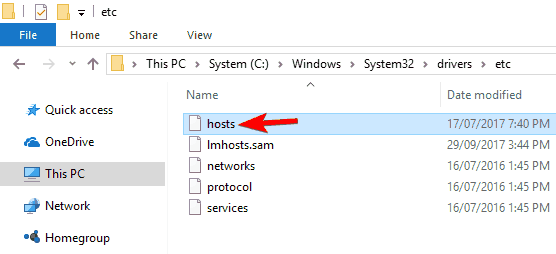
Para fazer isso, navegue até Este diretório e edite o arquivo hosts com Bloco de anotações.:
C: WindowsSystem32Driversetc
Lembre-se de que o arquivo hosts é um arquivo de sistema, portanto, se quiser modificá-lo, você precisará de privilégios administrativos.
Para obter mais informações sobre como modificar seu arquivo hosts e obter privilégios administrativos, é altamente recomendável verificar Acesso negado ao editar arquivo de hosts artigo.
Depois de fazer alterações no arquivo hosts, o problema com a Área de Trabalho Remota deve ser resolvido.
9. Verifique se a porta 3389 está habilitada

Se a Área de Trabalho Remota não conectar, o problema pode ser seu firewall. Seu firewall pode bloquear certas portas para proteger seu PC, mas às vezes seu firewall pode bloquear certas portas por engano.
Por exemplo, porta 3389 é usado pela Área de Trabalho Remota e, se o seu firewall estiver bloqueando essa porta, você não conseguirá usar esse recurso de forma alguma.
Se esta porta estiver habilitada, mas o problema ainda aparecer, tente desabilitar e habilitar seu firewall. Às vezes, uma redefinição rápida do firewall pode resolver o problema, então você pode tentar isso.
Não consegue redefinir o firewall? Confira este guia completo sobre como fazer isso!
10. Mude sua conexão de Pública para Privada
- Clique no ícone de rede no canto inferior direito do seu Barra de Tarefas e clique em sua conexão de rede. No nosso caso, o nome da conexão de rede é Rede, mas pode ser diferente no seu PC.
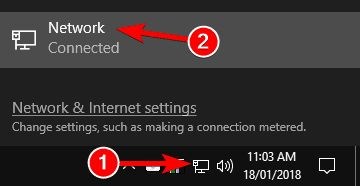
- Clique no nome da sua conexão de rede.
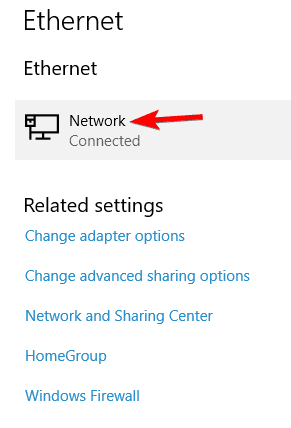
- Selecione Privado como seu perfil de rede.
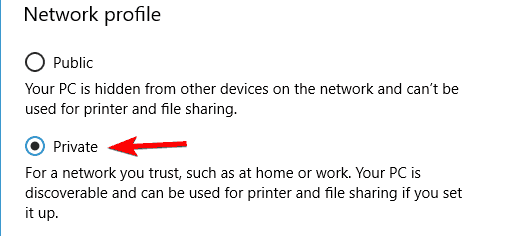
Para proteger o seu PC, as conexões remotas são desativadas se você estiver usando uma conexão Pública. Depois de fazer isso, o problema com a Área de Trabalho Remota deve ser completamente resolvido.
É isso, espero que pelo menos algumas dessas soluções tenham ajudado você com problemas de conexão com a Área de Trabalho Remota no Windows 10.
Se você tiver algum comentário ou pergunta, basta acessar a seção de comentários abaixo e tentaremos ajudá-lo mais.
 Ainda está tendo problemas?Corrija-os com esta ferramenta:
Ainda está tendo problemas?Corrija-os com esta ferramenta:
- Baixe esta ferramenta de reparo de PC classificado como Ótimo no TrustPilot.com (o download começa nesta página).
- Clique Inicia escaneamento para encontrar problemas do Windows que podem estar causando problemas no PC.
- Clique Reparar tudo para corrigir problemas com tecnologias patenteadas (Desconto exclusivo para nossos leitores).
Restoro foi baixado por 0 leitores este mês.
perguntas frequentes
Abra a Conexão de Área de Trabalho Remota, digite o nome do computador ao qual deseja se conectar na caixa Computador e clique em Conectar. Se ficar complicado, leia nosso guia completo sobre como usar a Conexão de Área de Trabalho Remota.
Para habilitar a Área de Trabalho Remota, clique em Habilitar Área de Trabalho Remota nas opções do Sistema. Se você não conseguir encontrar, leia nosso guia perfeito sobre como habilitá-lo no Windows 10.
A Área de Trabalho Remota é mais segura do que algumas ferramentas de administração. No entanto, sempre que você adiciona acesso de Administrador a um sistema, existem riscos óbvios. Você também pode verificar nossa lista com o melhor software de controle remoto para Windows 10.

![CORREÇÃO: O acesso remoto ao servidor não está habilitado [Guia completo]](/f/34a327fba5f466c6694cf8bc2b1db82f.jpg?width=300&height=460)
